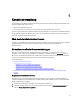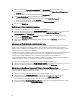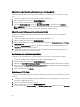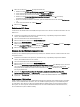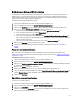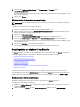Users Guide
3. Die folgende Meldung wird angezeigt:
This operation is completely Irreversible if you continue you will
completely reset *this* appliance to its original settings. All changes you
have made to this appliance will be Lost. Are you sure you wish to Reset
this Appliance to Factory Settings?
4. Geben Sie y zum Reset oder n zum Abbrechen ein.
Das Gerät wird auf die ursprünglichen werksseitigen Standardeinstellungen zurückgesetzt und alle anderen
Einstellungen und gespeicherten Daten gehen verloren.
ANMERKUNG: Wenn das virtuelle Gerät auf die werkseitigen Einstellungen zurückgesetzt wird, werden alle
Aktualisierungen an der Netzwerkkonfiguration beibehalten; diese Einstellungen werden nicht zurückgesetzt.
Aktualisieren der Konsolenansicht
Wählen Sie Aktualisieren, um die Konsolenansicht zu aktualisieren, und drücken Sie die <EINGABETASTE>.
Schreibgeschützte Benutzerrolle
Es gibt eine Benutzerrolle ohne Rechte mit der Bezeichnung „Nur-Lesen“ mit Shell-Zugriff für Diagnosezwecke. Der
Nur-Lesen-Benutzer verfügt über eingeschränkte Rechte zum Ausführen der eingehängten Geräte. Das Kennwort des
Nur-Lesen-Benutzers entspricht dem des Administrators.
Migrationspfad zur Migration von 1.6/1.7 auf 2.1
OpenManage Integration for VMware vCenter Version 2.1 ist nur eine OVF-Version. Es ist kein RPM-Aktualisierungspfad
von den älteren Versionen auf diese Version vorhanden. Sie können von den älteren Versionen (1.6 oder 1.7) auf die
Version 2.1 unter Verwendung des Backup- und Wiederherstellungspfads migrieren. Außerdem wird die Migration
ausschließlich von den Versionen 1.6 und 1.7 unterstützt. Sollten Sie sich auf einer niedrigeren Version als 1.6. befinden,
müssen Sie Ihr Gerät auf die unterstützte Version aktualisieren, bevor Sie eine Migration auf OpenManage Integration
for VMware vCenter Version 2.1 durchführen.
Führen Sie die folgenden Schritte durch, um von einer älteren Version auf OpenManage Integration for VMware vCenter
Version 2.1 zu migrieren:
1. Erstellen Sie eine Sicherungskopie der Datenbank der älteren Versionen. Weitere Informationen finden Sie in den
Abschnitten
Managing Backup and Restore (Verwalten von Sicherung und Wiederherstellung) in diesem
Handbuch.
2. Fahren Sie die älteren Geräte des vCenters herunter.
ANMERKUNG:
Heben Sie nicht die Registrierung des vCenter-Plugins auf. Das Aufheben der vCenter-Plugin-Registrierung entfernt
alle auf dem Plugin durch vCenter registrierten Alarme und alle benutzerdefinierten Vorgänge, wie Maßnahmen auf
dem vCenter. Weitere Informationen finden Sie im Abschnitt Wiederherstellung nach dem Aufheben der
Registrierung des älteren Plugins nach einem Backup in diesem Handbuch, sollten Sie das Aufheben der
Registrierung des Plugins nach einem Backup bereits vorgenommen haben.
3. Stellen Sie die neue OpenManage Integration Version 2.1 OVF bereit. Weitere Informationen zur Bereitstellung des
OVFs finden Sie im Abschnitt Bereitstellen des OpenManage Integration for VMware vCenter OVF unter
Verwendung des vSphere Clients in diesem Handbuch.
4. Starten Sie das OpenManage Integration Version 2.1-Gerät.
5. Stellen Sie das Netzwerk, die Zeitzone usw. auf dem Gerät ein. Es wird empfohlen, dass das neue OpenManage
Integration Version 2.1-Gerät dieselbe IP-Adresse wie das alte Gerät hat. Weitere Informationen zum Einstellen der
Netzwerkdetails finden Sie im Abschnitt Registrierung des OpenManage Integration for VMware vCenter und
Importieren der Lizenzdatei in diesem Handbuch.
90